SPICE网络表主要用于电路的仿真。生成SPICE网络表的操作与生成PCB网络表的过程类似。具体生成SPICE网络表的步骤如下:
(1)执行“工具”→“SPICE网表”命令,系统会打开如图4-27所示的“SPICEnet”对话框。

图4-27 “SPICEnet”对话框
(2)在该对话框中,可以在“选择图页”列表框中选择需要输出网络表的原理图纸。如果勾选“包含子图页”复选框,则会输出原理图所包含的子页面的网络表。
(3)在“输出格式”下拉列表框中,可以设置输出的SPICE网络表格式(Berkeley SPICE3格式、Intusoft ICAP/4格式或PSpice格式等)。
(4)通过“SPICEnet”对话框,还可以设置仿真。单击“模拟设置”按钮,进入“模拟设置”对话框,如图4-28所示。
通过该对话框,可以设置交流分析(AC)、直流扫描分析(DC)和瞬态分析等。
1)交流分析:使SPICE仿真器执行频域分析。
2)直流扫描分析:使SPICE仿真器在指定频率下执行操作点分析。
3)瞬态分析:使SPICE仿真器执行时域分析。
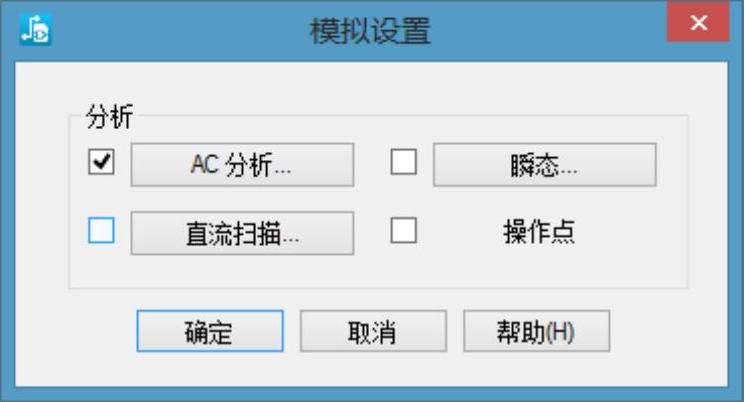
图4-28 “模拟设置”对话框
在该对话框中还可以勾选“操作点”复选项,设置了操作点后,会使SPICE仿真器确定电路的直流操作点。
1)交流分析设置。单击“模拟设置”对话框中的“AC分析”按钮,系统会打开如图4-29所示的“AC分析-波特图”对话框。
在“间隔”区域内可以输入间隔的点数,并选择变量类型,包括十年(十进制)、Octave(八进制)或线形。
在“频率”区域内输入仿真分析的起始和结束频率。
2)直流分析设置。单击“模拟设置”对话框中的“直流扫描”按钮,系统会打开如图4-30所示的“直流源扫描分析”对话框。(www.xing528.com)
在“源”文本框中,可以输入电压或电流源的名称;在“开始”文本框中,可以输入扫描起始电压值;在“结束”文本框中,可以输入扫描的终止电压值;在“步骤”文本框中,可输入扫描的增量值。
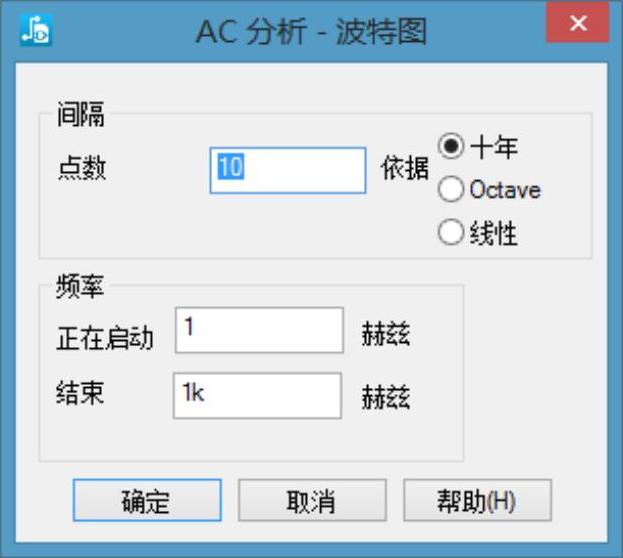
图4-29 “AC分析-波特图”对话框
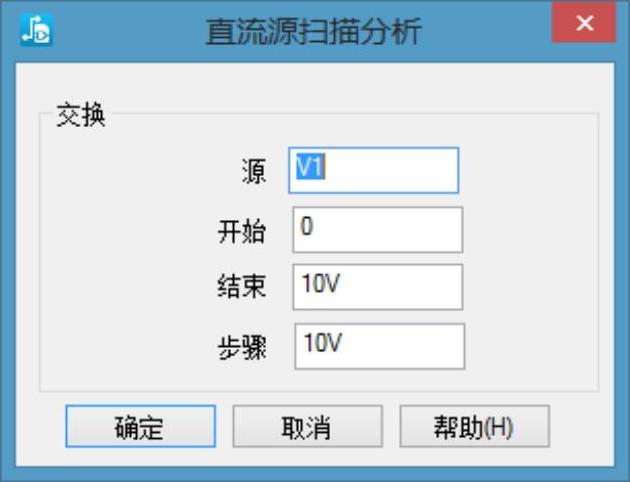
图4-30 “直流源扫描分析”对话框
3)瞬态分析设置。单击“模拟设置”对话框中的“瞬态”按钮,系统会打开如图4-31所示的“瞬态分析”对话框。
在“数据步骤时间”文本框中,可以输入分析的增量值。
在“总分析次数”文本框中,可以输入分析结束的时间。
在“启动时间录制数据”文本框中,可以输入分析开始记录数据的时间。如果仿真文件会变得很大,并且用户对开始分析的数据不感兴趣,则这个设置很有帮助。
在“最大时间步长”文本框中,可以输入最大时间步长值。
如果在开始瞬态分析之前,不想让SPICE求解静态操作点,则可以勾选“使用初始条件”复选框。勾选后,SPICE就会使用由“IC=...”所设定的初始瞬态条件进行瞬态分析。
设置了所有SPICE网络表输出需要的参数后,单击“确定”按钮,即生成SPICE网络表,PADSLogic会打开一个文本窗口,显示所生成的SPICE网络表文本。PADS Logic生成的SPICE网络表文本文件的扩展名为“.cir”,如图4-32所示。
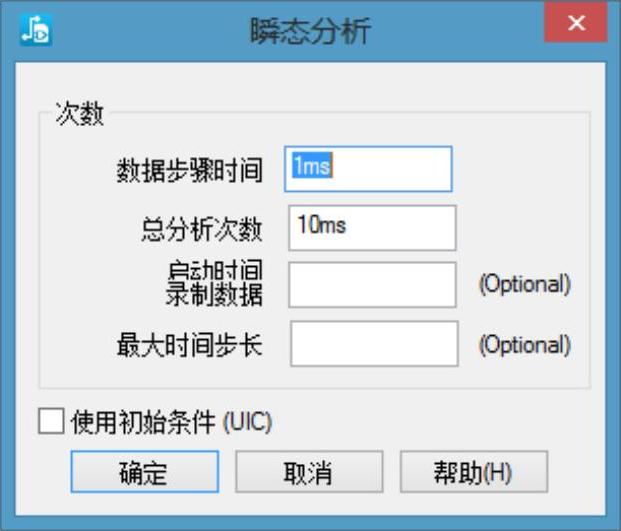
图4-31 “瞬态分析”对话框

图4-32 SPICE网络表文本文件
免责声明:以上内容源自网络,版权归原作者所有,如有侵犯您的原创版权请告知,我们将尽快删除相关内容。




